Как пользоваться FL Studio Сделать патч для слепого теста с помощью Patcher XNUMX
Меня зовут Йоси, я сопровождаю Chillout with Beats.
Это третий патч Патчера, позволяющий легко проводить слепые тесты.
Нажмите здесь, чтобы просмотреть предыдущие и предыдущие статьи
Позволяет SPAN отображать разницу в частоте AB с перекрытием
Очень удобно инвертировать и извлекать только разницу, но у этого есть недостаток.
・ Ось времени смещается
Подходит для систем, где обертоны добавляются сатураторами и т. д., но сложно судить о том, что есть элементы уменьшающиеся и элементы возрастающие за счет эквалайзера и т. д. одновременно.
Таким образом, легко уловить изменение, если вы проверите место, где оно изменяется, с помощью анализатора спектра и выполните проверку разницы или тест AB.
Давайте реализуем это.
Сначала загрузите SPAN в Patcher.
Сделайте 3 входа.
Щелкните правой кнопкой мыши SPAN и выберите «Входы» -> «Аудио» -> «Добавить».
Всего сделайте это XNUMX раза.
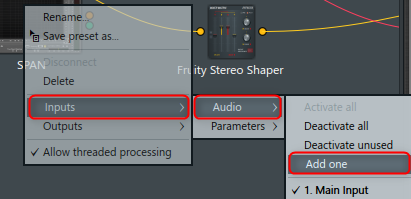
Это так.
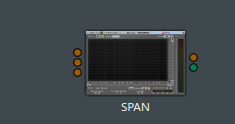
Сначала подключите два верхних к смесителю 3 и смесителю 2.
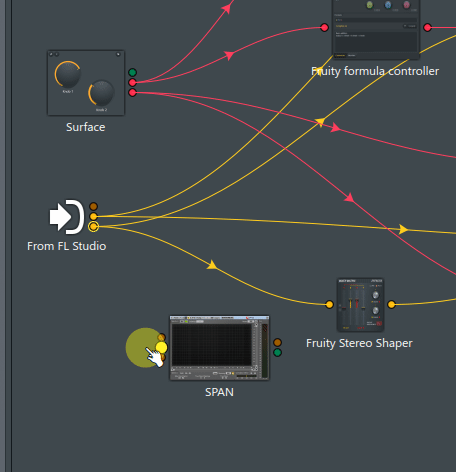
Последний подключает только выход diff.
SPAN перемещен вправо для ясности.

На этом настройка Патчера завершена.
Отсюда мы установим SAPN.
Настройки диапазона
См. эту статью для загрузки SPAN и т. д.
Во-первых, это настройки маршрутизации.
Нажмите «Маршрутизация» в верхней части экрана.
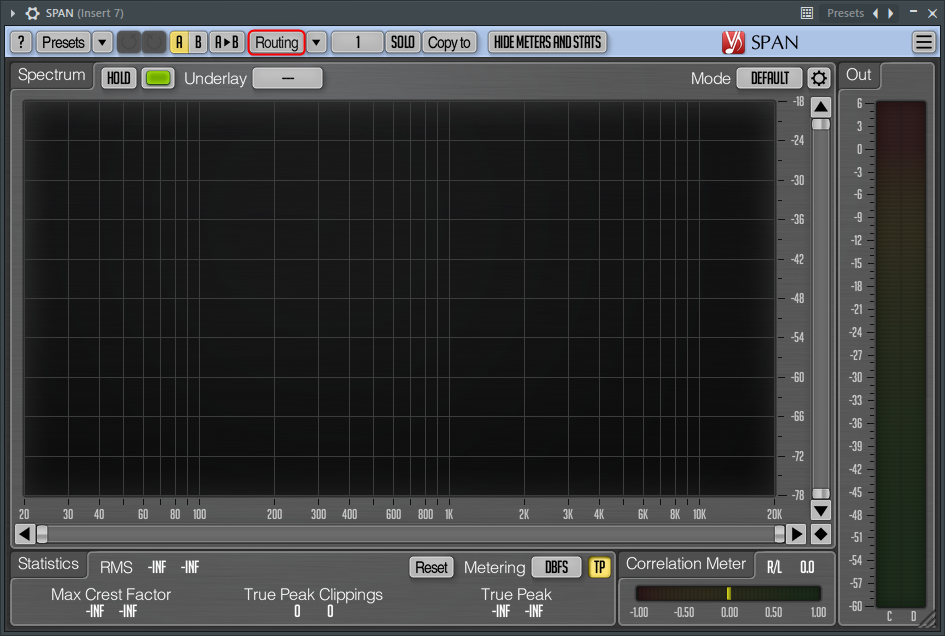
Измените «IN3» и «IN4» в «МАРШРУТИЗАЦИЯ ВХОДА» на «H», как «E» и «F».
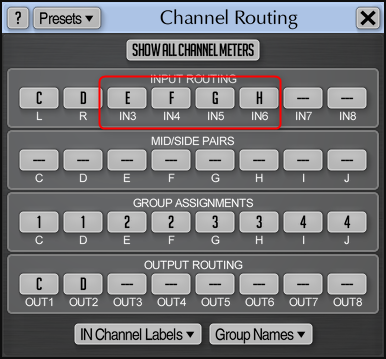
Затем нажмите «Обработка» на значке шестеренки в левом верхнем углу и установите «Ввод», как показано ниже.
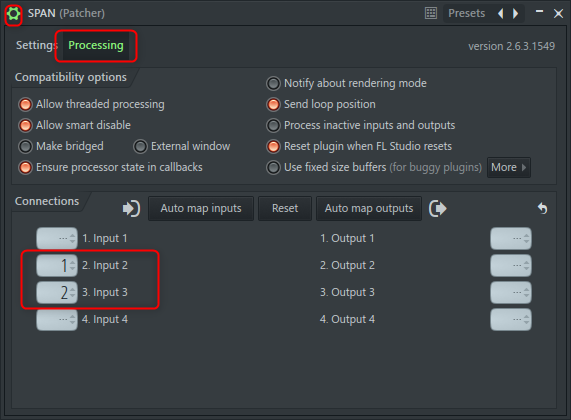
Когда «Подложка» установлена на «2», будет отображаться входной сигнал на «Вход 2».

Далее идет настройка, яЭто направлениеСледующие настройки сделаны с привязкой (хотя это нормально).

Вам нужно установить его на каждом слое, поэтому скопируйте его.
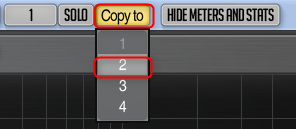
Если вы скопируете его, цвет графика будет таким же, поэтому измените только его.
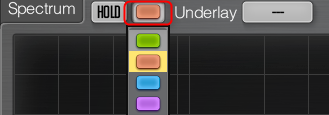
На этом настройки завершены.
Как использовать
Для его использования я подготовил видео с эквалайзером в Mixer XNUMX.
Третий слой показывает частоту только для разницы.
Если вы установите «Подложка» на «3», вы можете сравнить разницу.
В видео ниже вставьте "Front DAW" и послушайте разницу.
Нужно жестко регулировать громкость.
Как использовать FL Studio Сделать патч для слепого тестирования с помощью Patcher XNUMX Резюме
Это сделано.
Это мир полного самоудовлетворения, но его также можно использовать для тренировки слуха.
Как я заметил после изготовления, лучше сделать ручку регулировки громкости или ползунок.
Тем более, тип, который можно задать в деталях, хорош.
Я добавлю его, когда мне захочется.
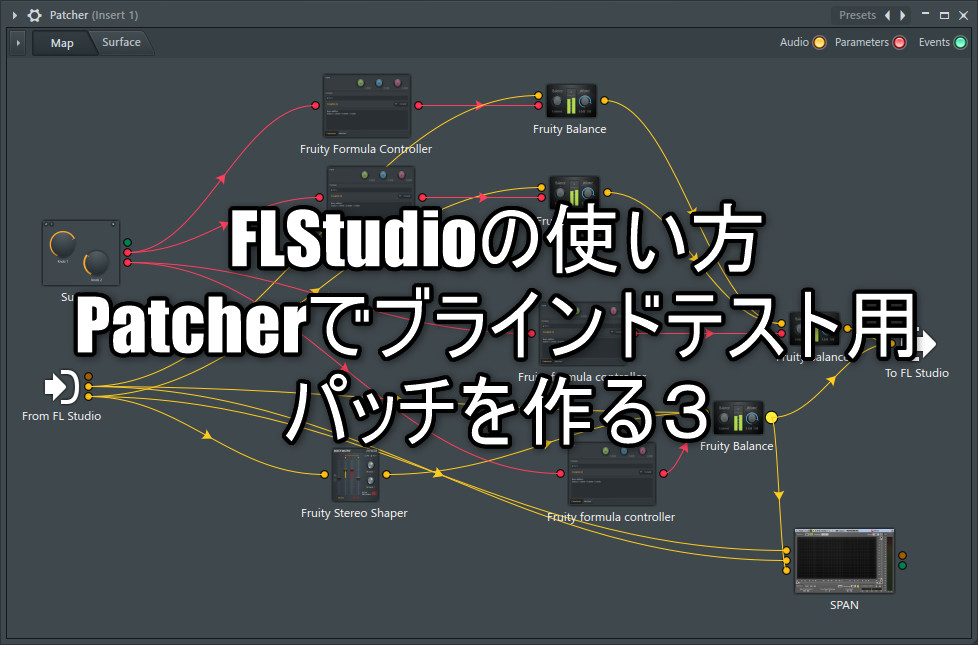
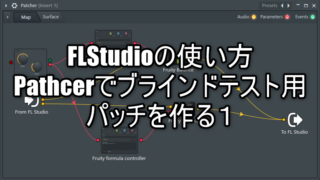


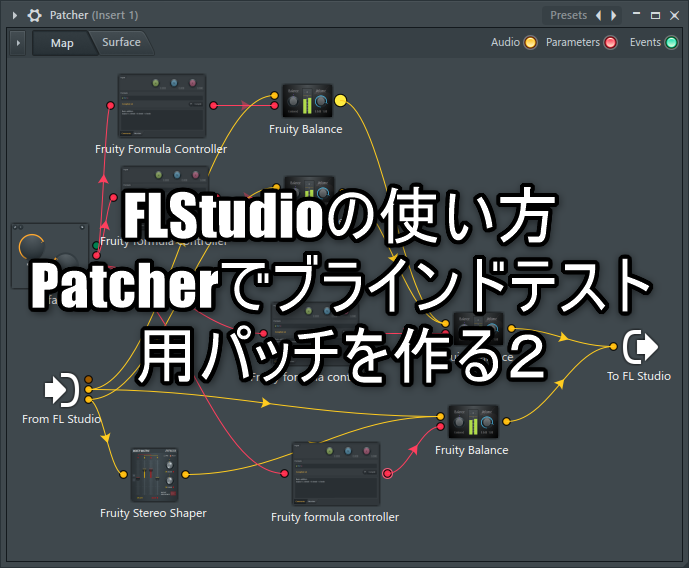
![Как бесплатно сделать реалистичные звуки радио [с источником звука] 28 2020 05 02 00ч51 40](https://chilloutwithbeats.com/wp-content/uploads/2020/05/2020-05-02_00h51_40.png)
コ メ ン ト